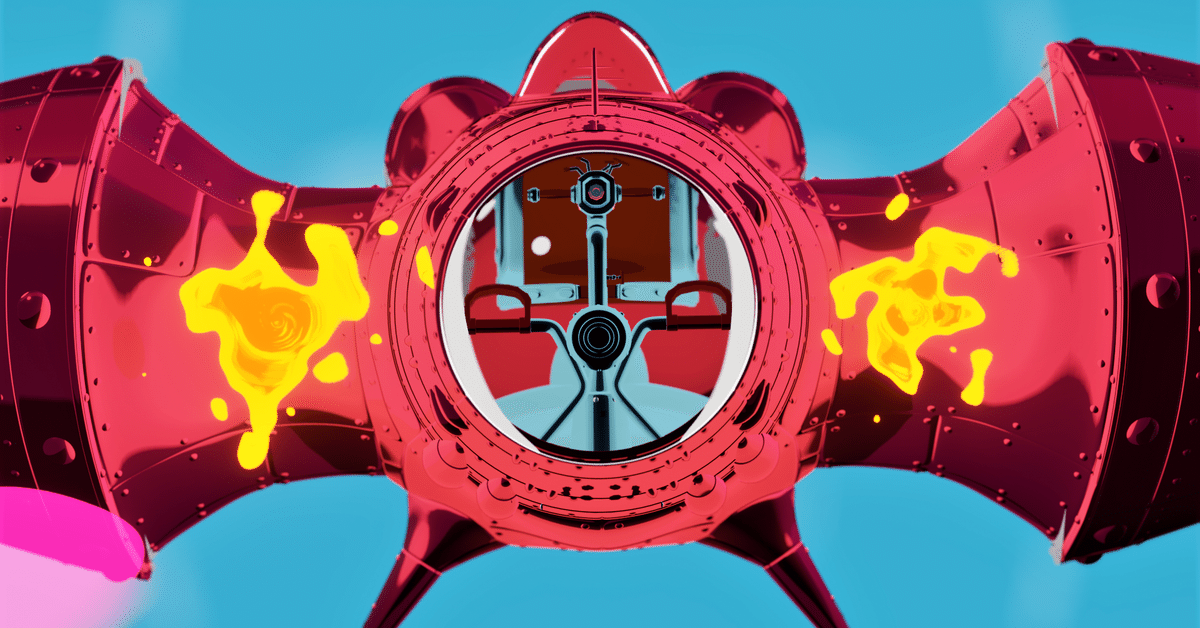
[Blender]ドライバーをつかってカメラのピント調整を簡単にする!!
ドライバーを使用して直感的にカメラを操作する方法をまとめます。
この記事では、
〇emptyの大きさを調整することでピントを調整する
方法について書いていきます。

設定方法
0.Render viewに移動する
※ピンボケはソリッドビューなどでは機能しない
1.エンプティを追加し適度な大きさにする
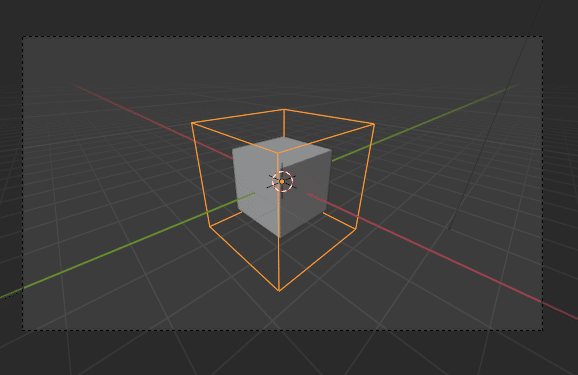
2.エンプティにfocus_controllerと名前を付ける
3.もう一つエンプティを追加してfocus_targetと名前を付ける
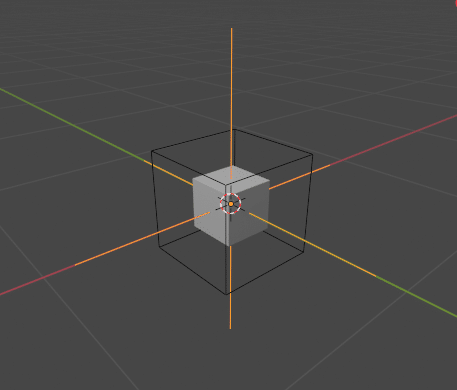
4.カメラビューにする
5.カメラを選択する
6.カメラタブを開く
7.Depth Of Fieldにチェックをつける
8.Focus Distanceの上で右クリックをする
9.Add Driverを押す
※マウスを他へ動かすとエディタが閉じてしまいます。その場合は、再度右クリックをしてOpen Driver Editorを押すか、Editor TypeからDriverを開いてください。
10.下の写真のように設定する

〇Expression
エンプティを大きくしたときにピンボケさせたい場合 : distance-(scale*2)
エンプティを小さくしたときにピンボケさせたい場合 : distance-(distance/scale)/4
※数値は各自お好みで調節してください
〇変数1
Driver variable type : Transform channel
Variable name : scale
Object : focus_controller
Type : Average Scale
Space : Local Space
〇変数2
Driver variable type : Distance
Variable name : distance
Object1 : Camera
Space : Local Space
Object2 : focus_target
Space : Local Space
11.お好みでカメラや、オブジェクトのchildにして利便性をあげる
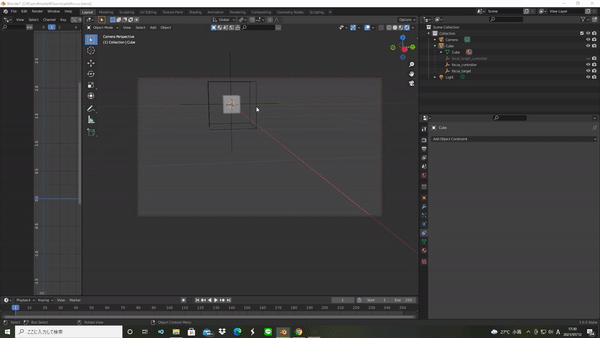
最後に
読んでいただきありがとうございました。
修正点等ありましたらお気軽にご連絡ください!!
この記事が気に入ったらサポートをしてみませんか?
